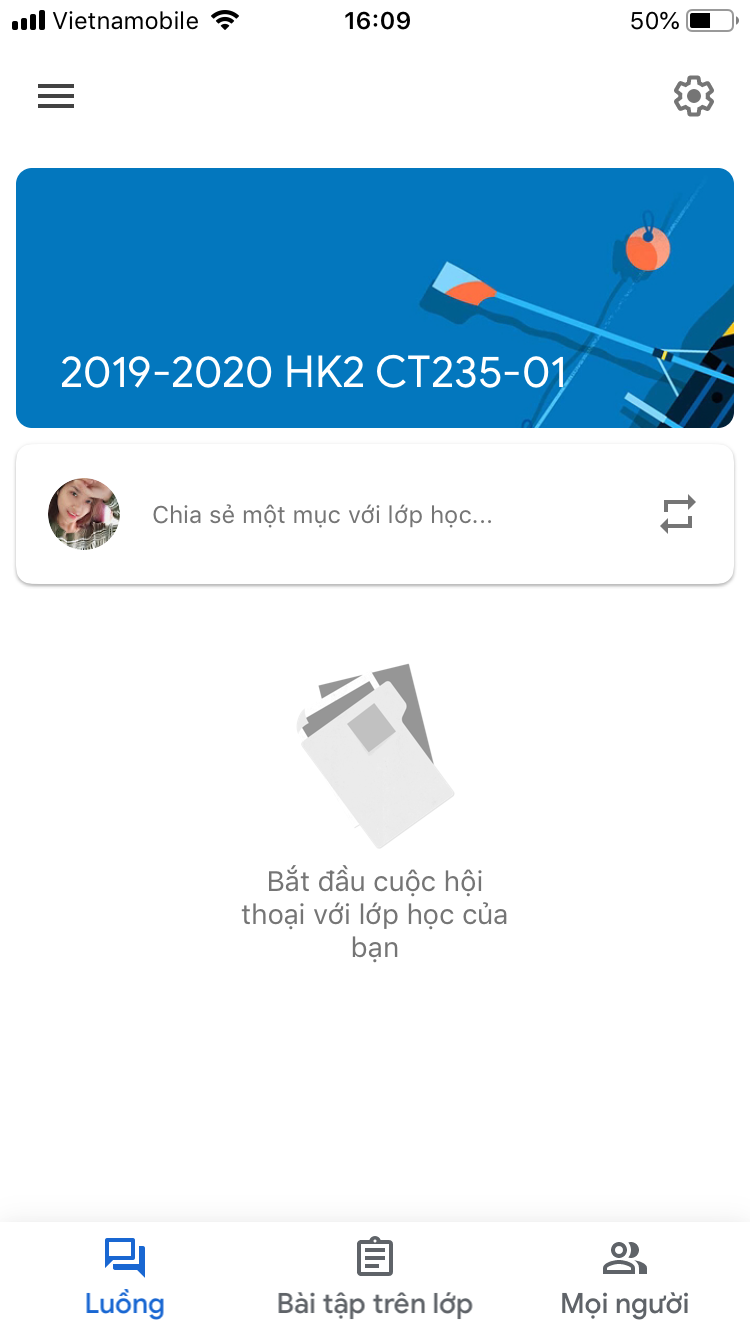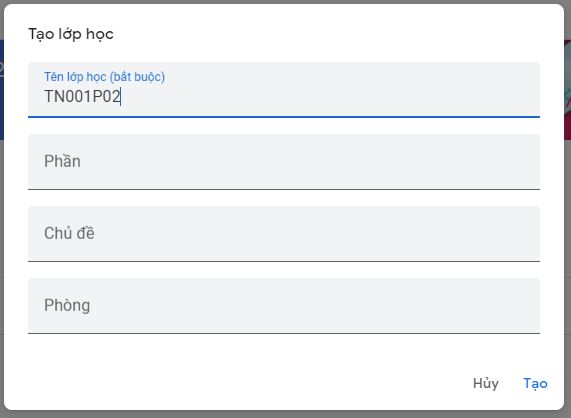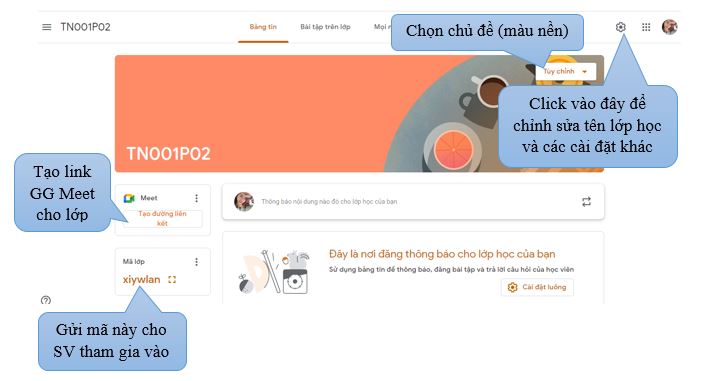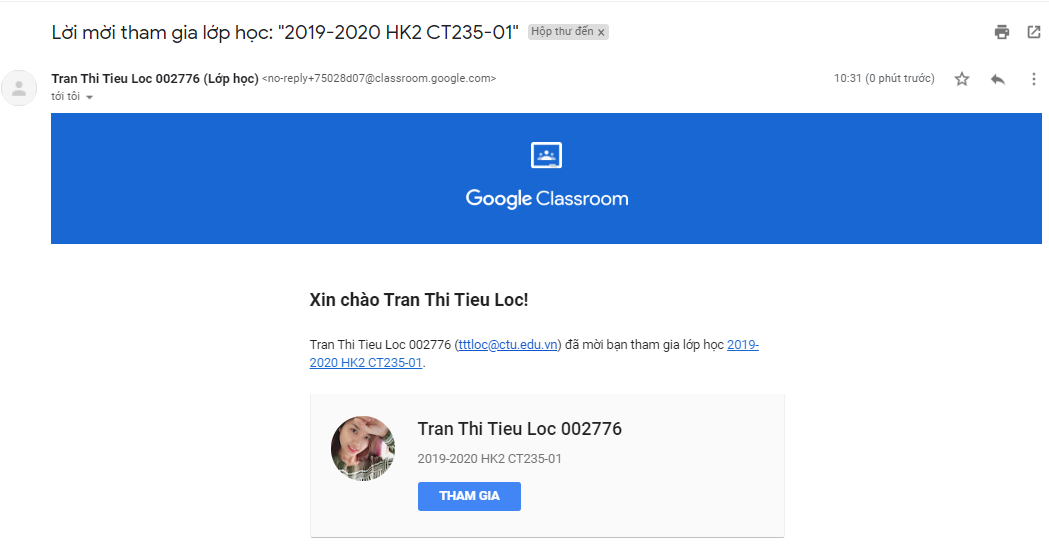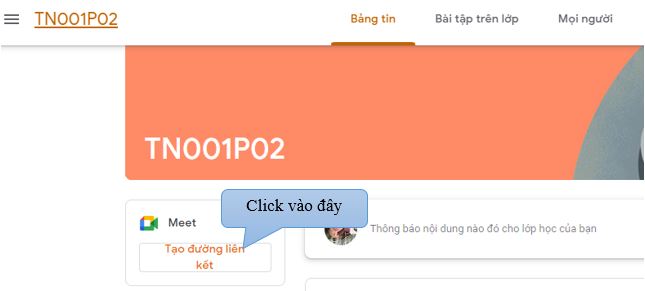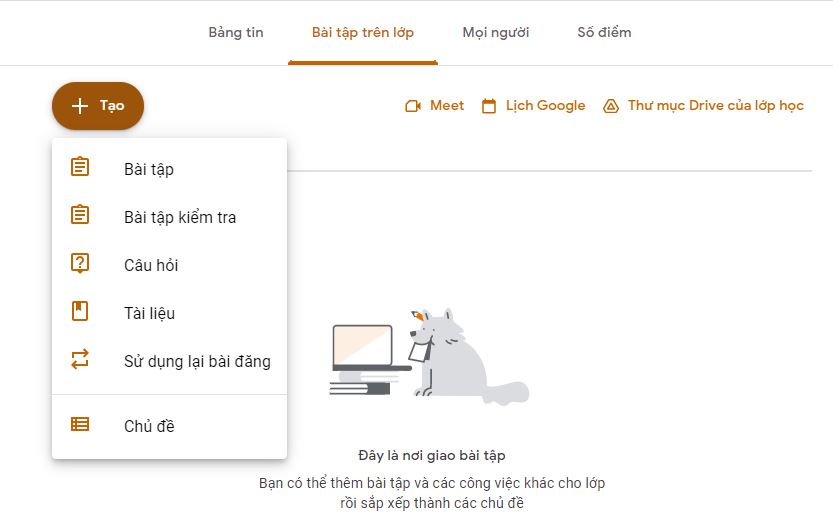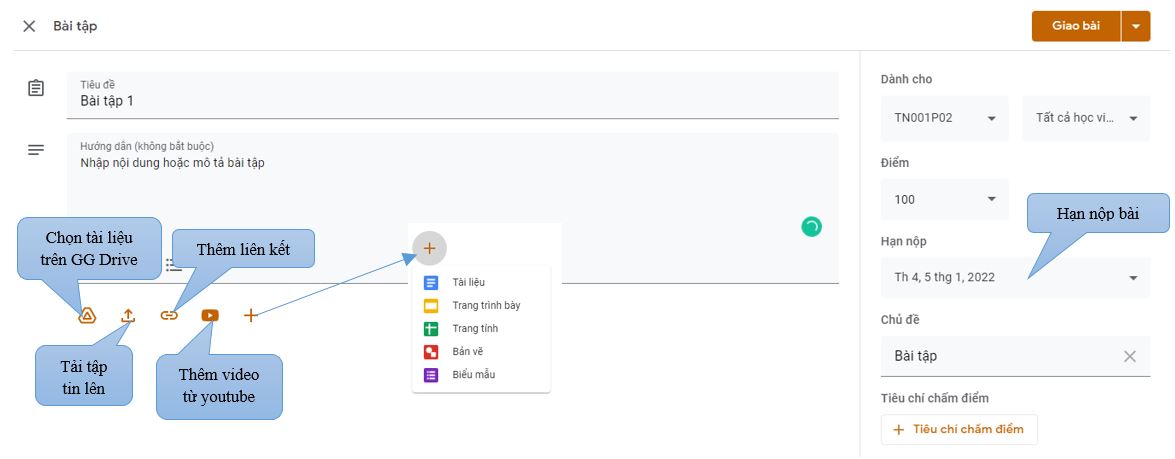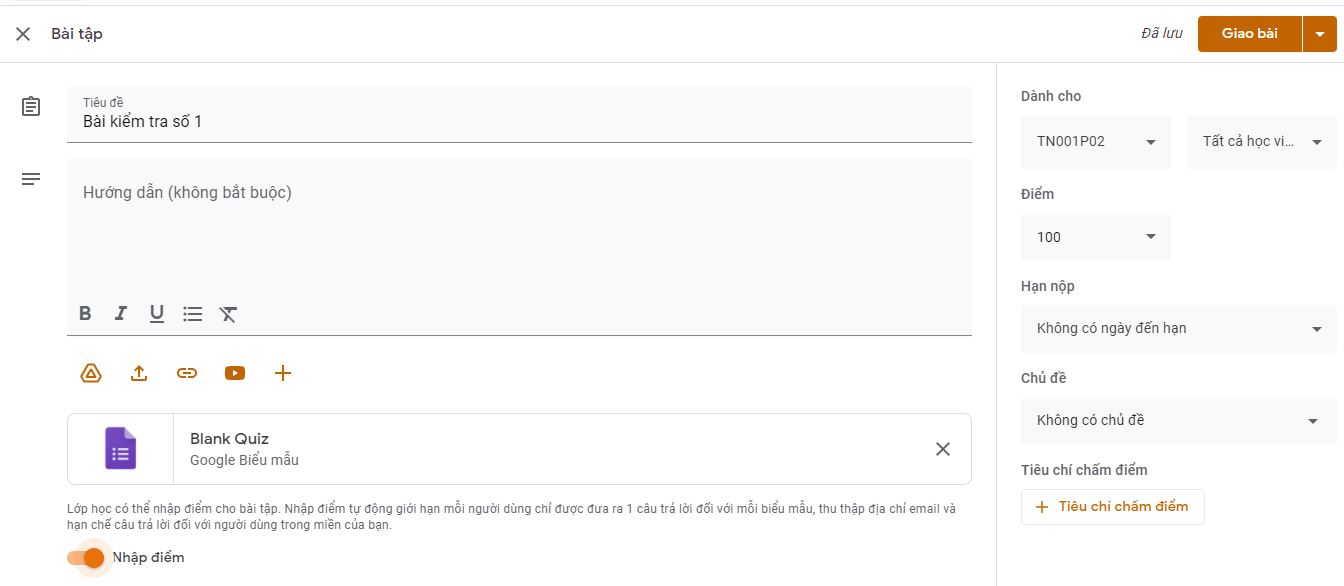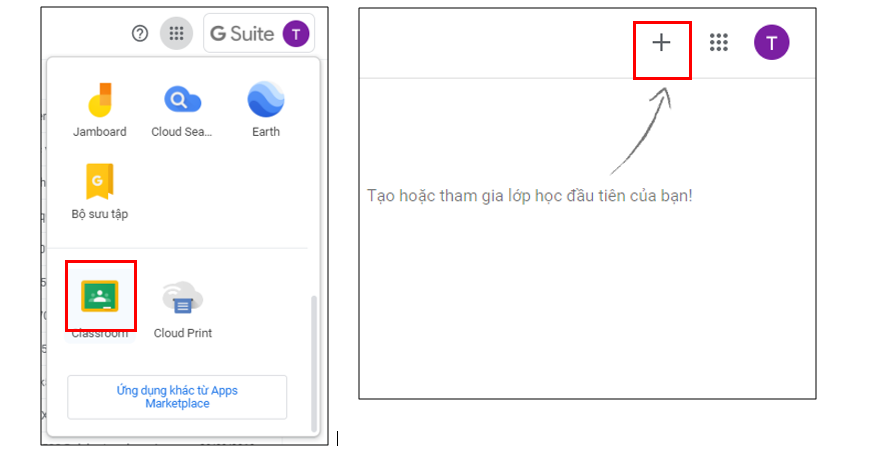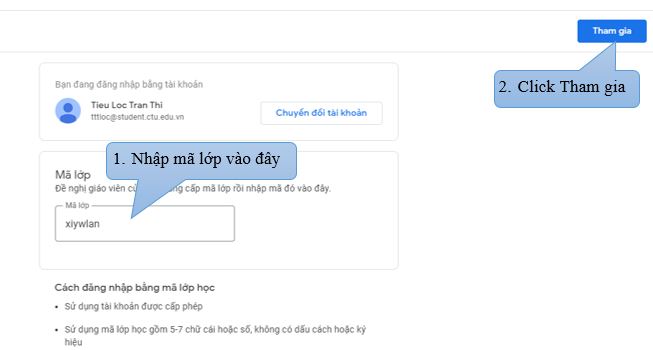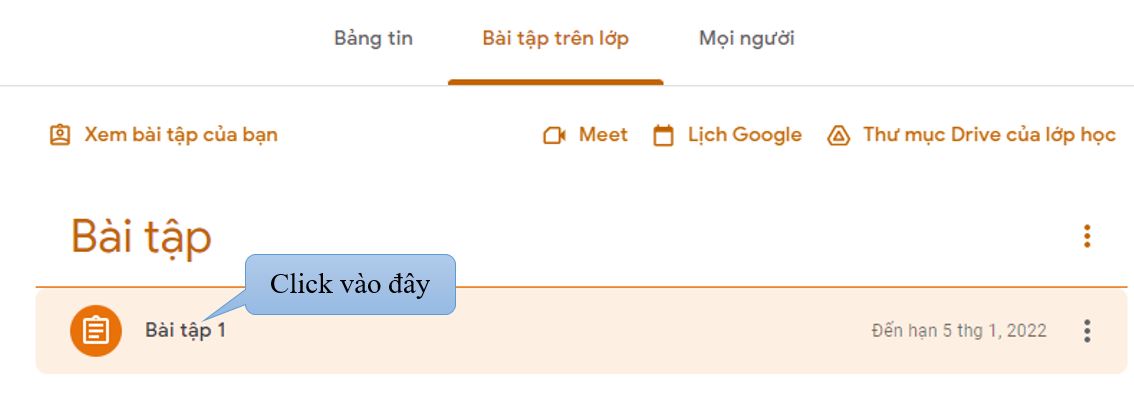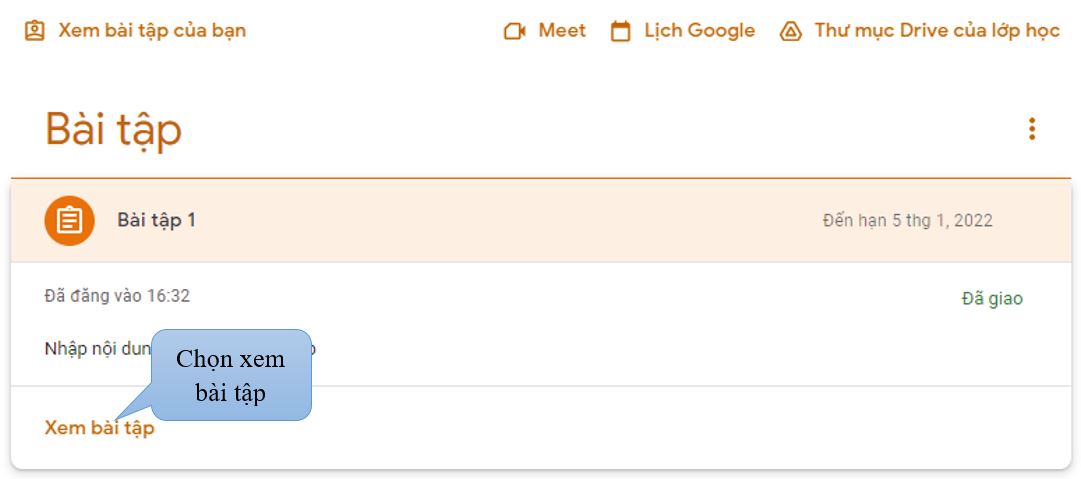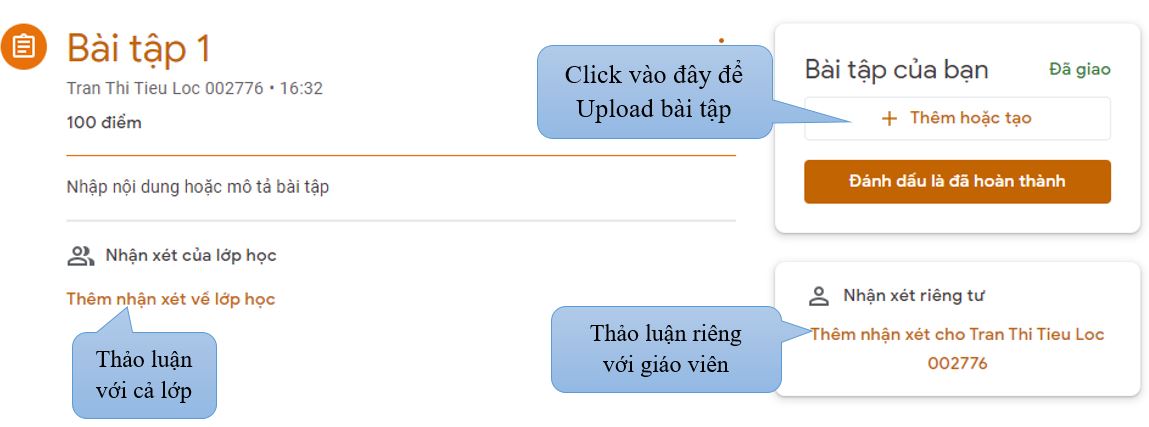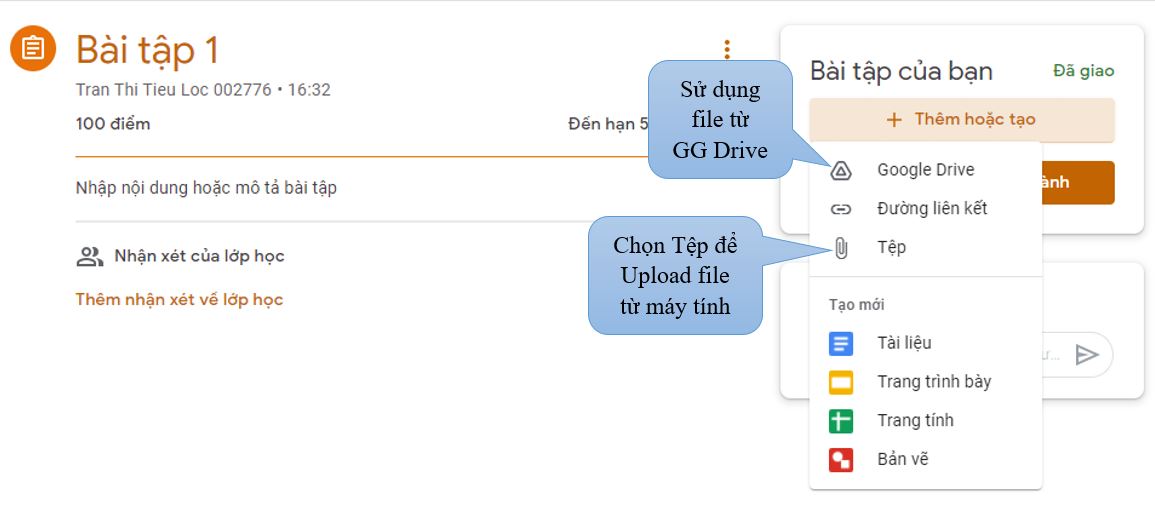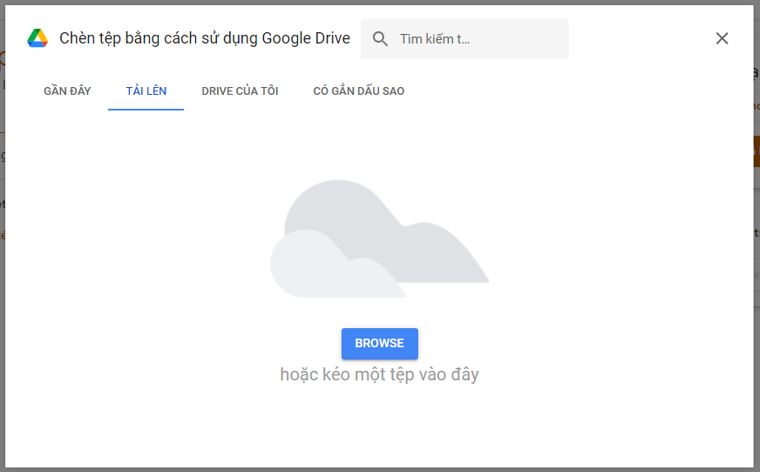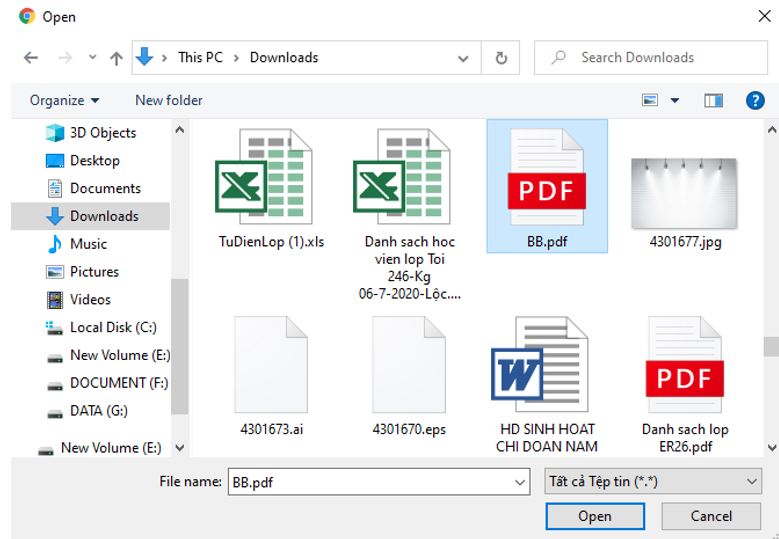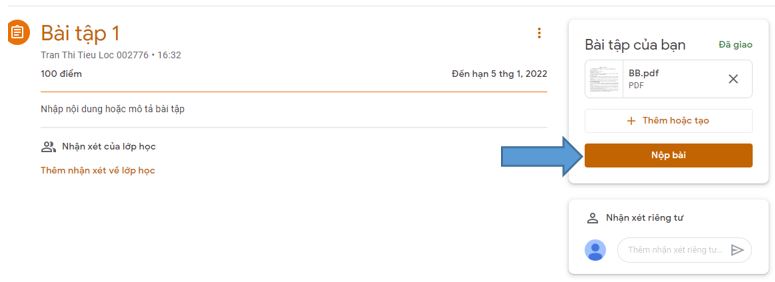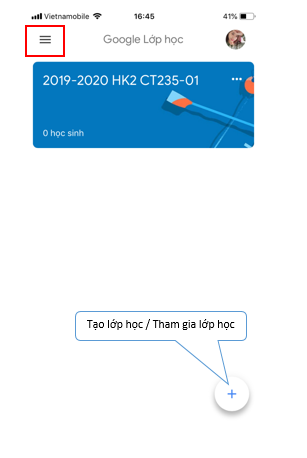HƯỚNG DẪN SỬ DỤNG GOOGLE CLASSROOM
Bước 1: Đăng nhập vào email của Trường
Bước 2: Click vào biểu tượng Google Apps chọn Classroom
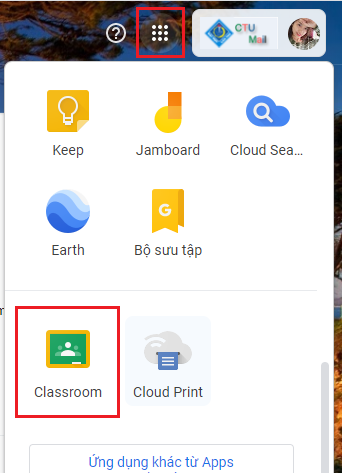
Bước 3: Click Tiếp tục
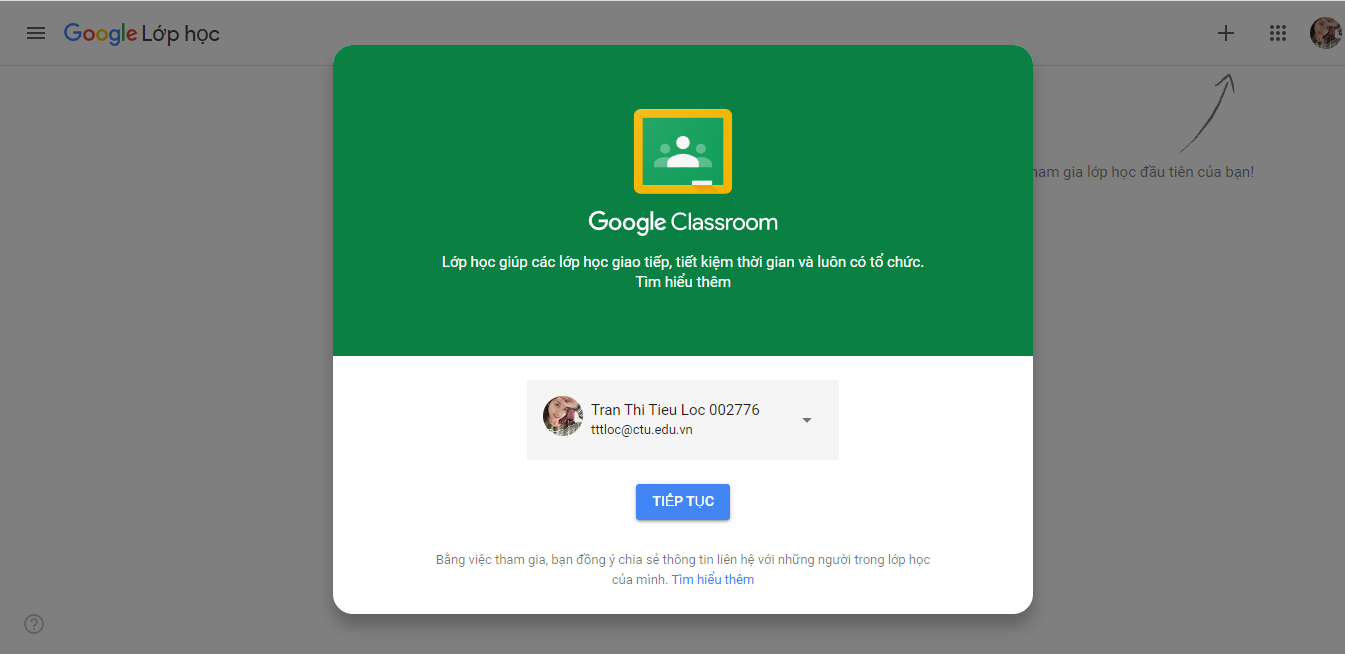
Bước 4: Nếu là sinh viên, chọn Tôi là Sinh viên. Nếu là giảng viên, chọn Tôi là Giảng viên
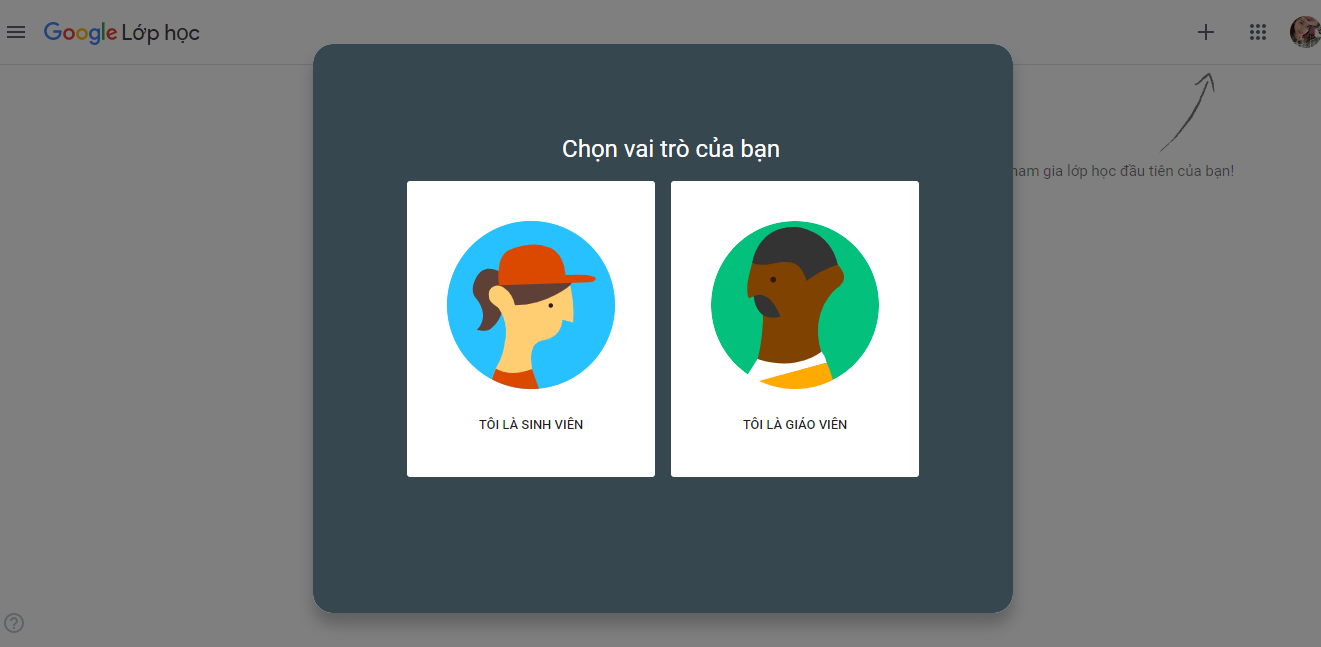
I. Hướng dẫn dành cho Giảng viên
1. Tạo lớp học
Giảng viên có thể tham gia vào một lớp học hoặc tạo mới một lớp học bằng cách chọn Tham gia lớp học hoặc Tạo lớp học
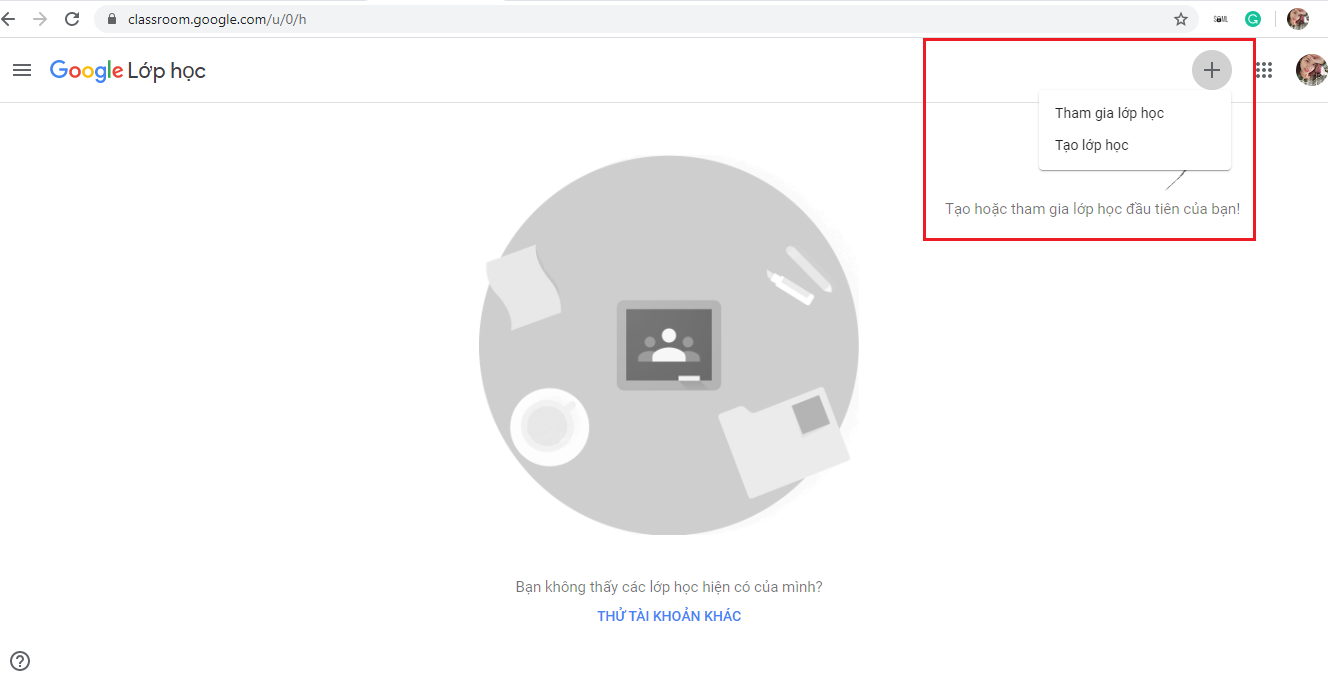
Chọn Tạo lớp học để tạo mới một lớp học.
- Nhập tên lớp học và nhấn Tạo
Riêng các trường: Phần, Chủ đề, Phòng: có thể để trống.
Dưới đây là giao diện lớp học vừa tạo
2. Mời sinh viên vào lớp học
Gửi Mã lớp để sinh viên tham gia vào lớp hoặc chọn Mọi người để mời sinh viên vào lớp
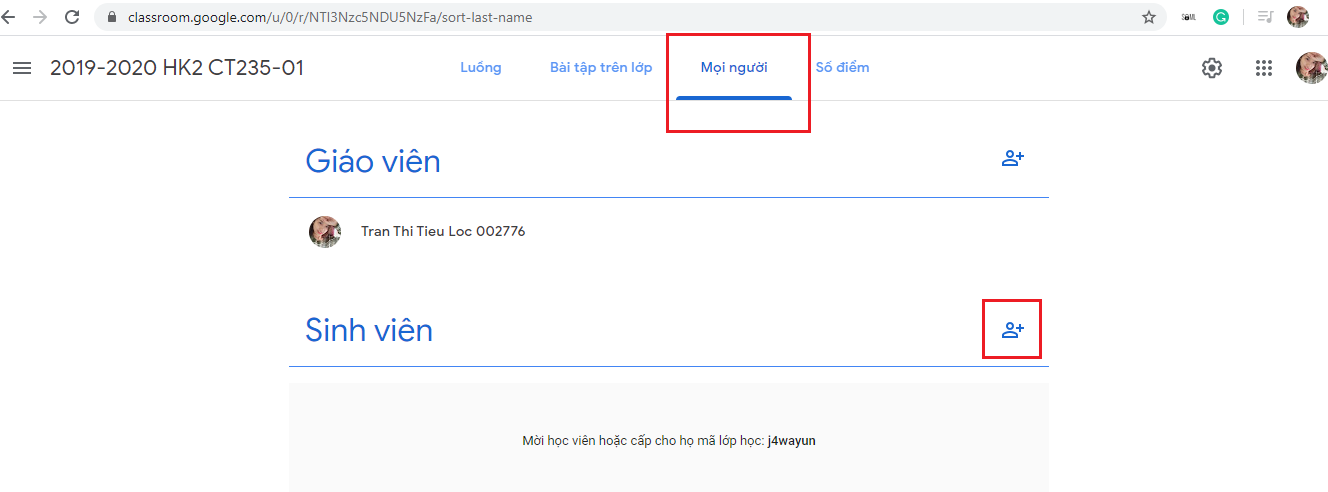
Nhập địa chỉ email sinh viên, sau đó nhấn Mời
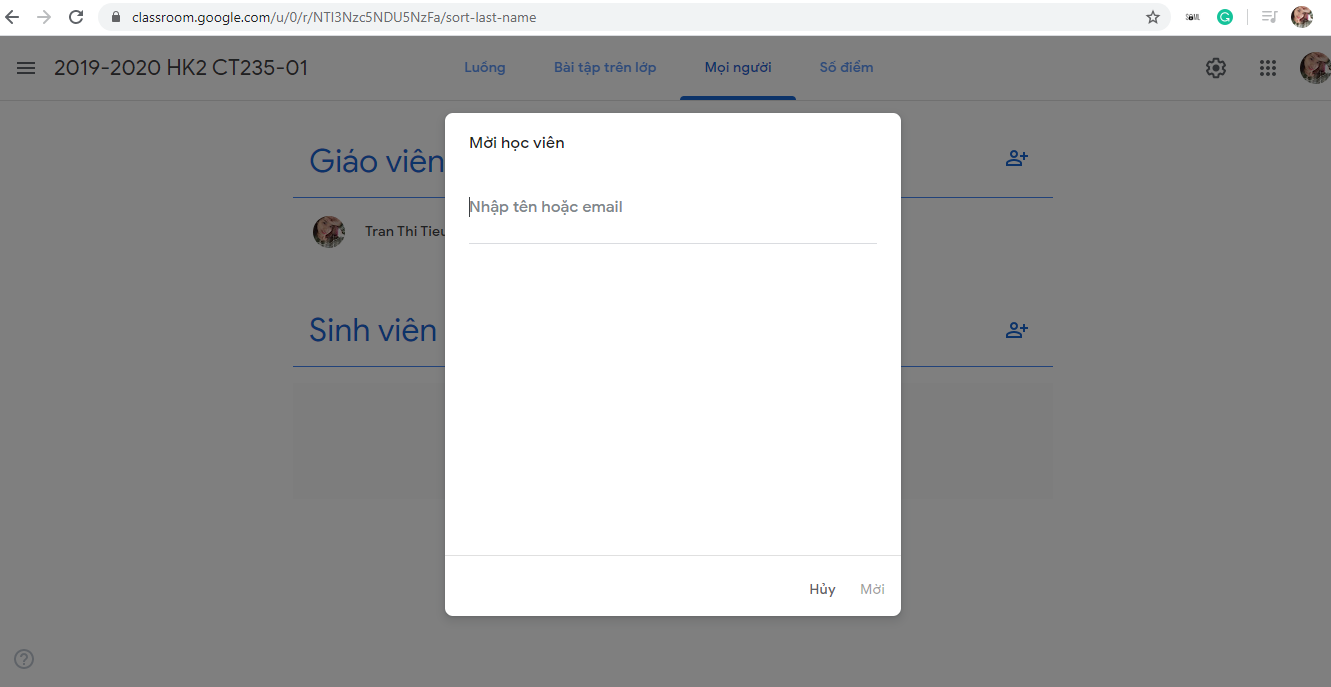
Hoặc có thể thêm danh sách sinh viên vào lớp học
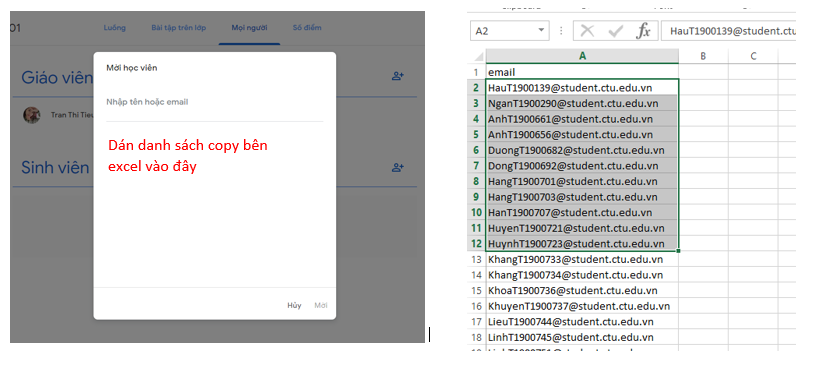
Sau khi sinh viên được thêm vào lớp học, sinh viên sẽ nhận một email thông báo
Sinh viên phải lick nút Tham gia để tham gia vào lớp học
3. Tạo link Google Meet
Chọn Lưu
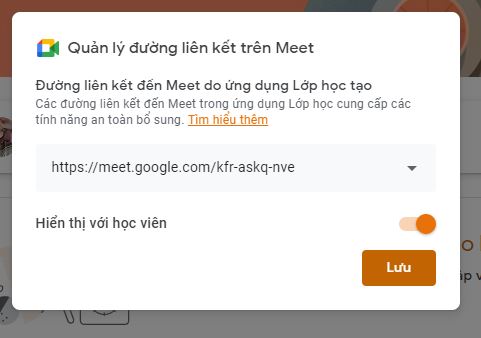
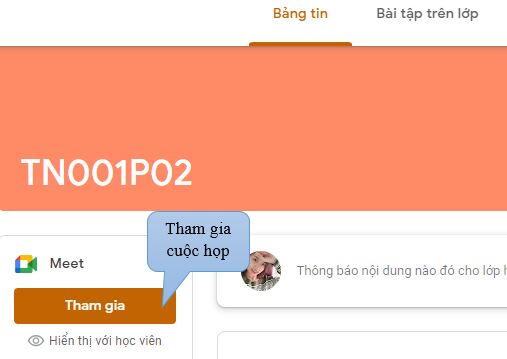
4. Tài liệu và bài tập
Ở mục Bài tập trên lớp, chọn Tạo: Tùy mục đích cùa giáo viên mà chọn bài tập, tài liệu,....
Chọn hạn nộp bài tập, chọn chủ đề, nếu chưa có chủ đề thì tạo chủ đề mời (Sắp xếp bài tập theo chủ đề để dễ quản lý) sau đó Click Giao bài
4. Tạo bài kiểm tra
Ở mục Bài tập trên lớp → Tạo → Bài tập kiểm tra
Nhập Tiêu đề, Chủ đề, ngày đến hạn
Sau đó click vào Blank Quiz để tạo bài kiểm tra
Nhập tiêu đề, nội dung câu hỏi, click vào icon hình ảnh bên phải câu hỏi để chèn hình, click vào Trắc nghiệm để chọn thể loại đáp án như trả lời ngắn, trắc nghiệm, menu thả xuống,...
Click vào Option 1 để nhập đáp án, Click Thêm tùy chọn để nhập thêm đáp án
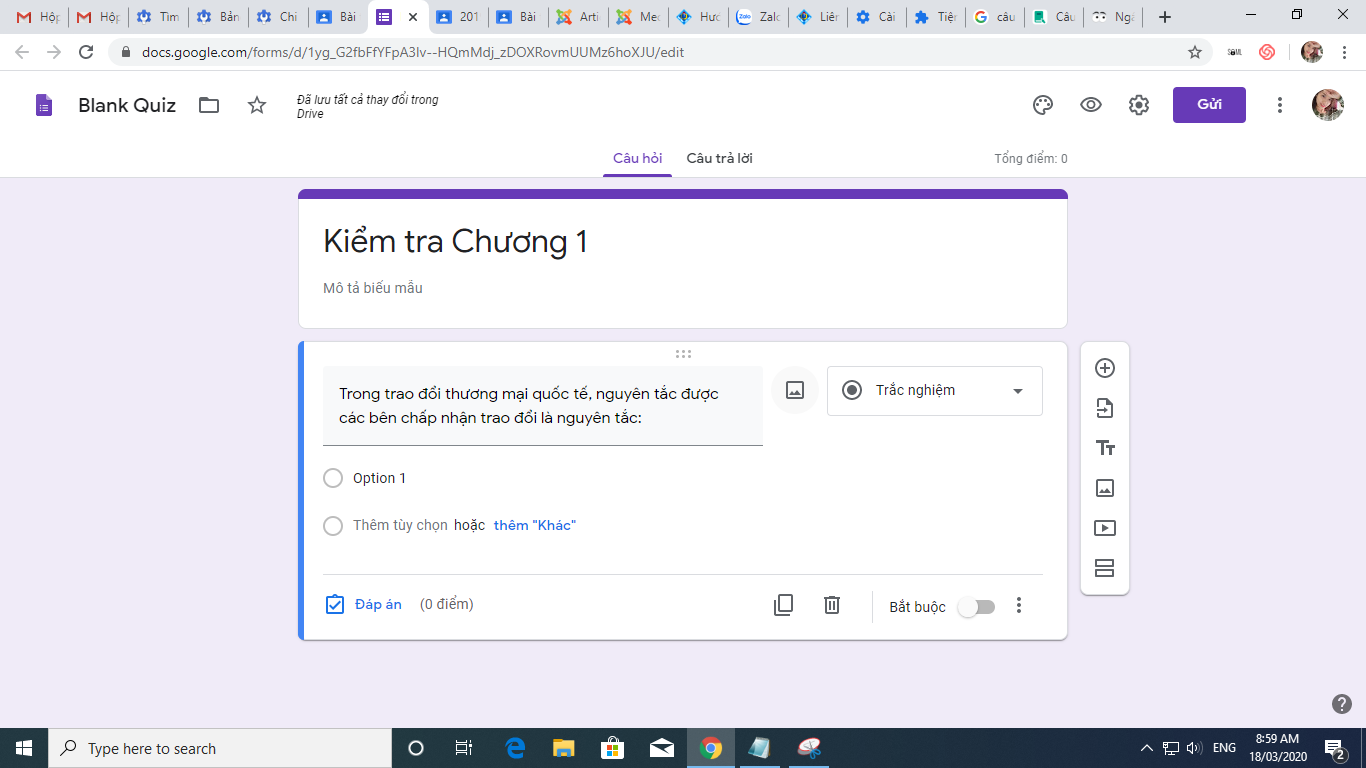
Sau khi nhập xong các đáp án, Click vào Đáp án để cài đặt đáp án đúng và gán điểm cho câu hỏi
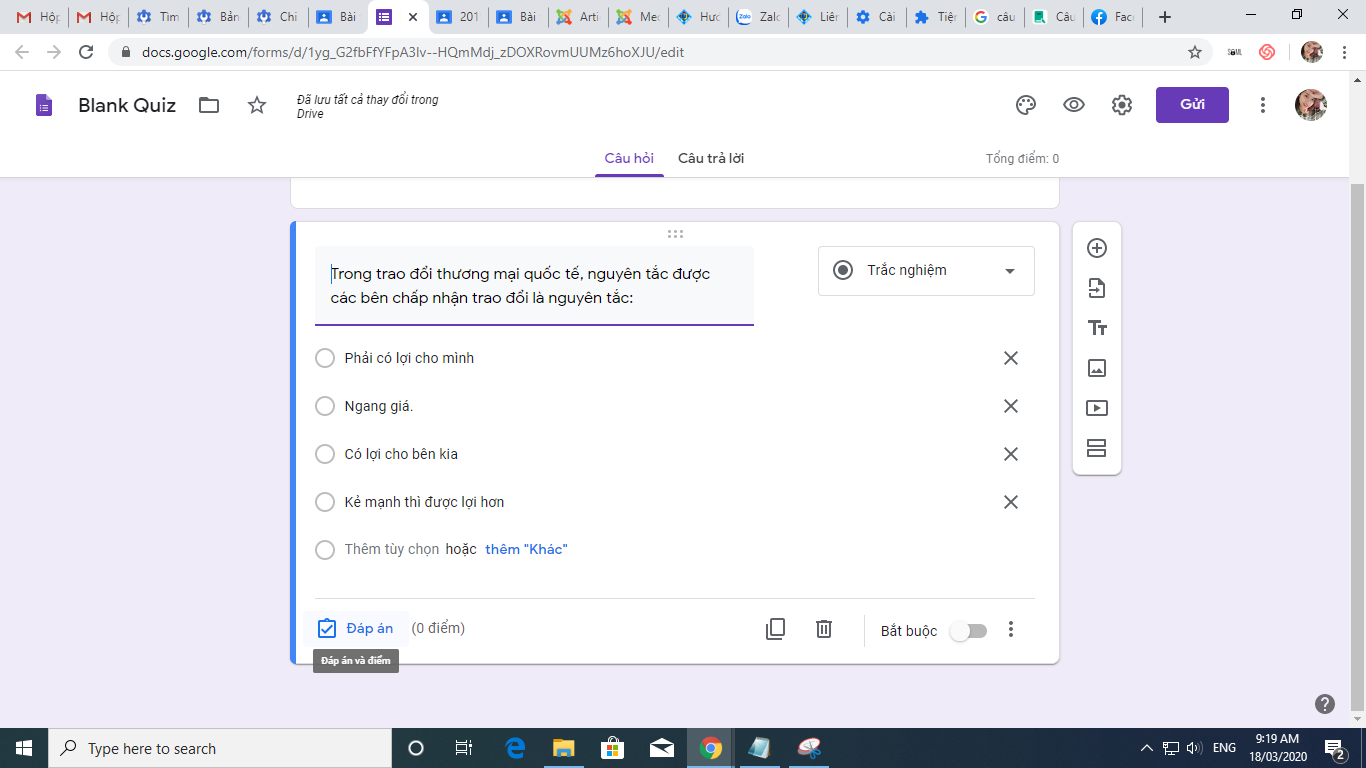
Nhập điểm, chọn đáp án đúng, rồi click Xong
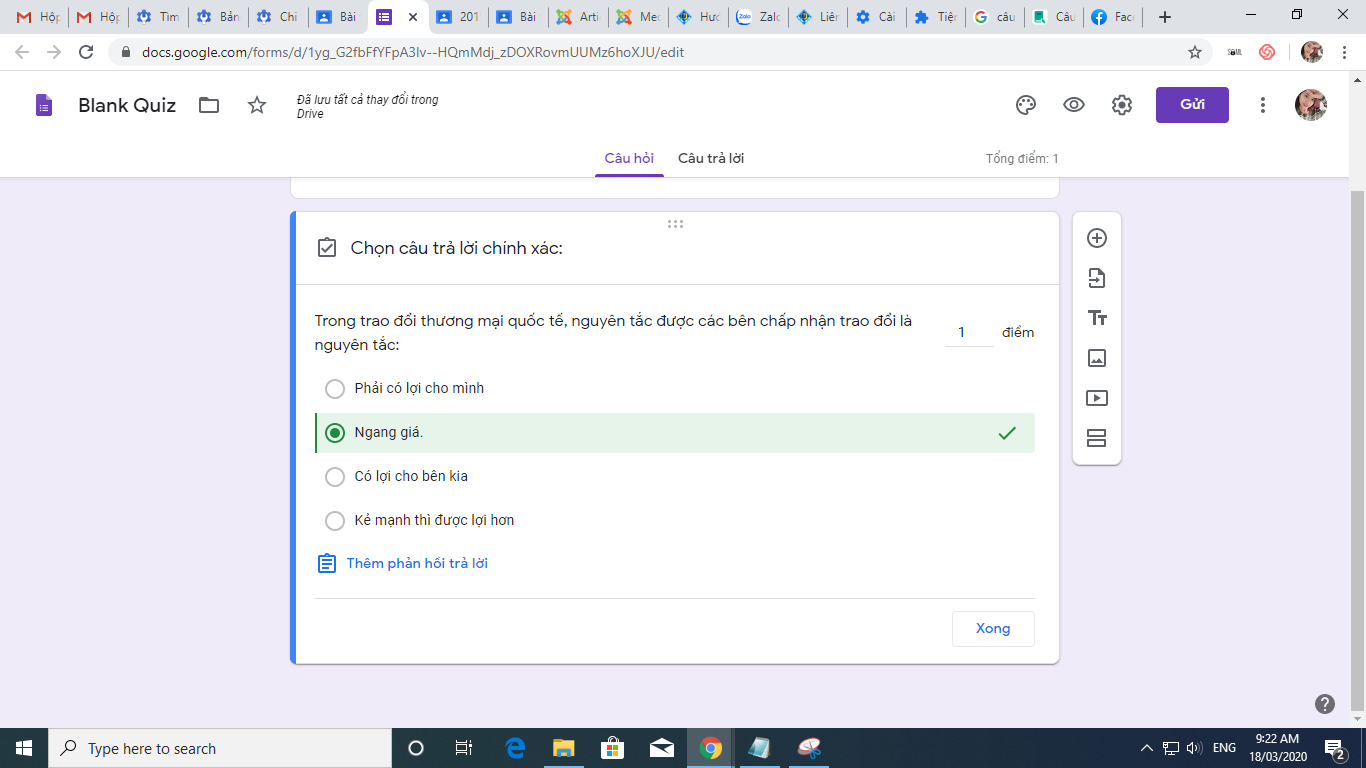
Để chỉnh điểm mặc định cho mỗi câu hỏi là 1 điểm: click nút Thêm → Tùy chọn
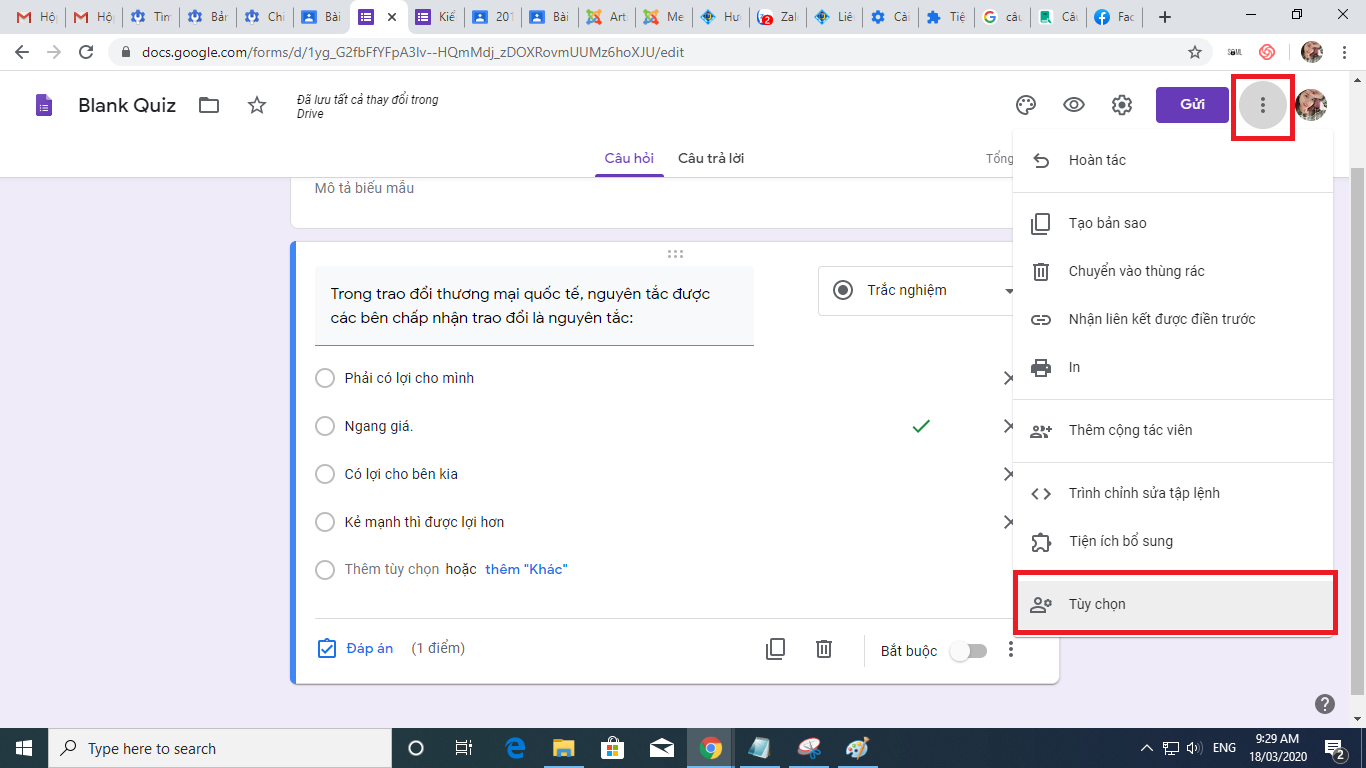
Nhập giá trị điểm mặc định bằng 1, click Lưu
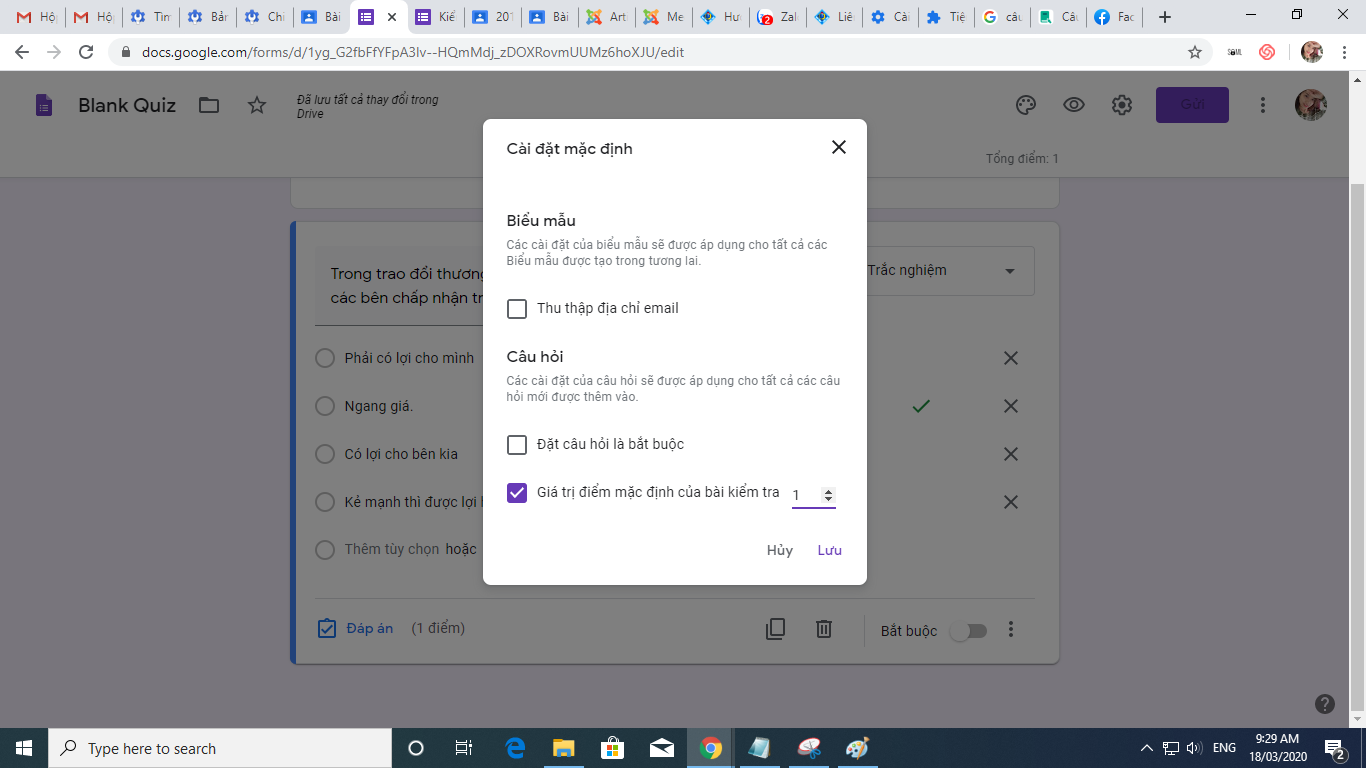
Click vào dấu (+) để thêm câu hỏi
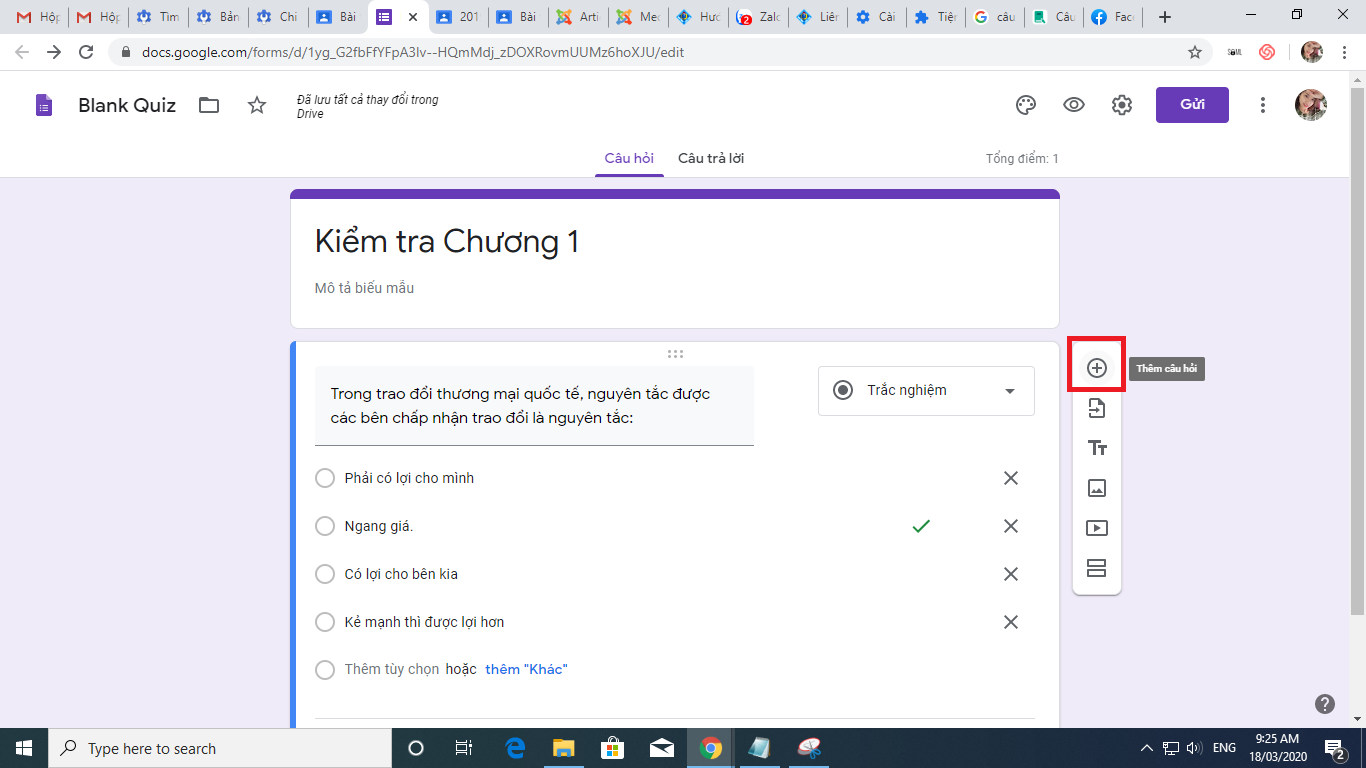
Quá trình thực hiện được tư động lưu, sau khi soạn xong bộ câu hỏi, GV trở lại Classroom và click Giao bài.
Sau khi SV làm xong bài kiểm tra, GV click Nhập lớp để xem điểm.
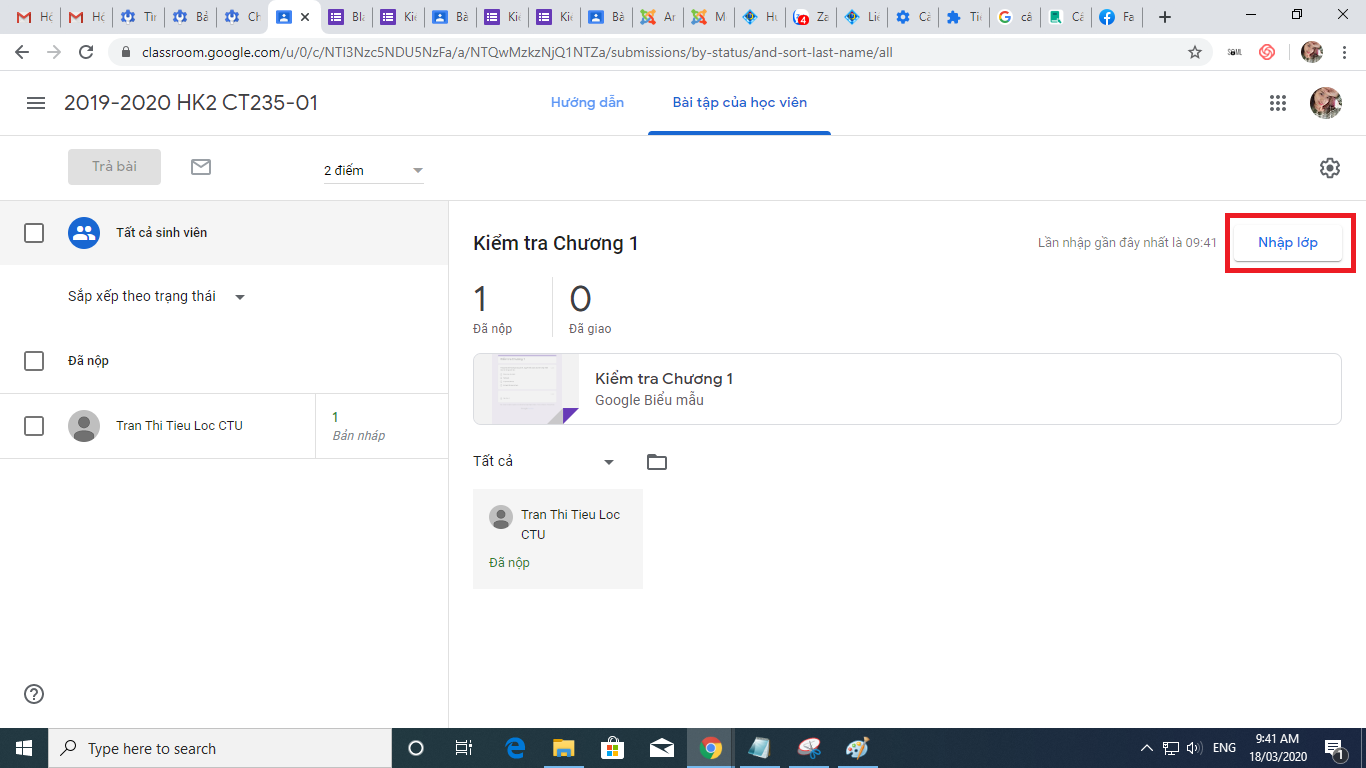
II. Hướng dẫn dành cho Sinh viên
1. Tham gia khóa học
Sau khi được Giảng viên thêm vào lớp học, sinh viên đăng nhập vào hệ thống email Trường sẽ nhận được thông báo qua email như sau:


Sinh viên click Tham gia để tham gia lớp học
Hoặc sinh viên có thể truy cập vào lớp học bằng cách nhập mã lớp học
Nhập mã của lớp học do Giảng viên cung cấp sau đó click Tham gia
2. Nộp bài tập
Click chọn bài tập
Chọn Thêm hoặc tạo
Chọn Tệp để upload file từ máy tính
Click Browse
Tìm tập tin trong máy tính
Chọn tập tin, click Open
Sau đó chọn Nộp bài
III. Sử dụng Google Classroom mobile app
Mở CH Play (Android) hoặc App Store (Iphone), gõ từ khóa Classroom
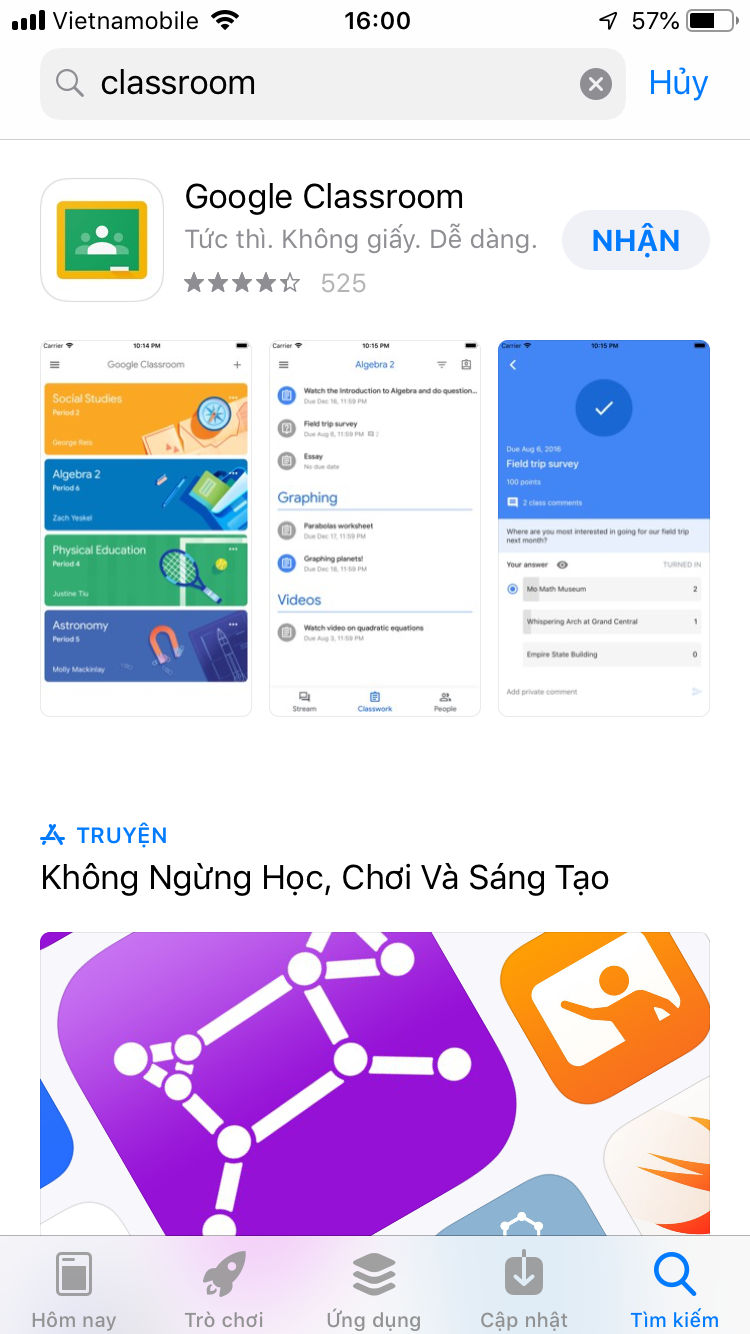
Sau khi cài đặt thành công, mở ứng dụng lên bấm nút Bắt đầu
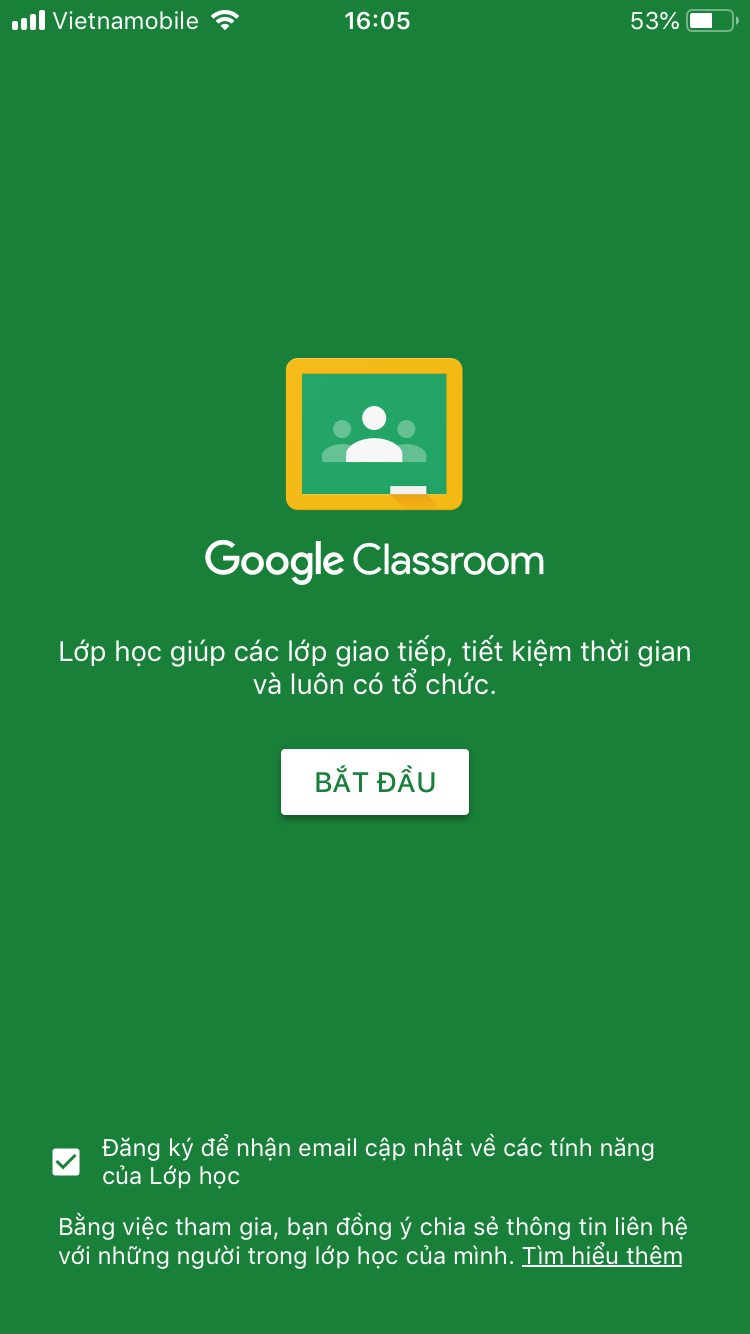
Chọn 1 tài khoản email
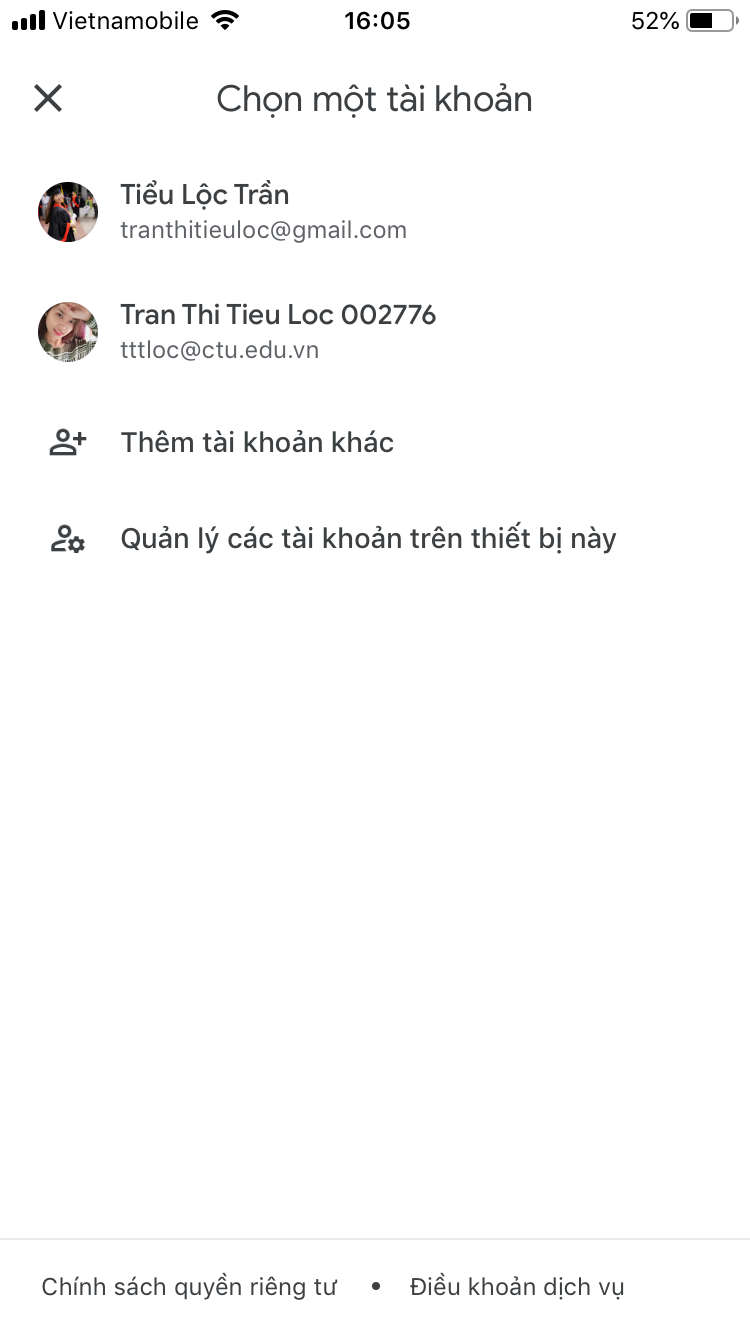
Giao diện lớp học như trên hình
Bấm vào nút menu ![]() chọn lớp học
chọn lớp học
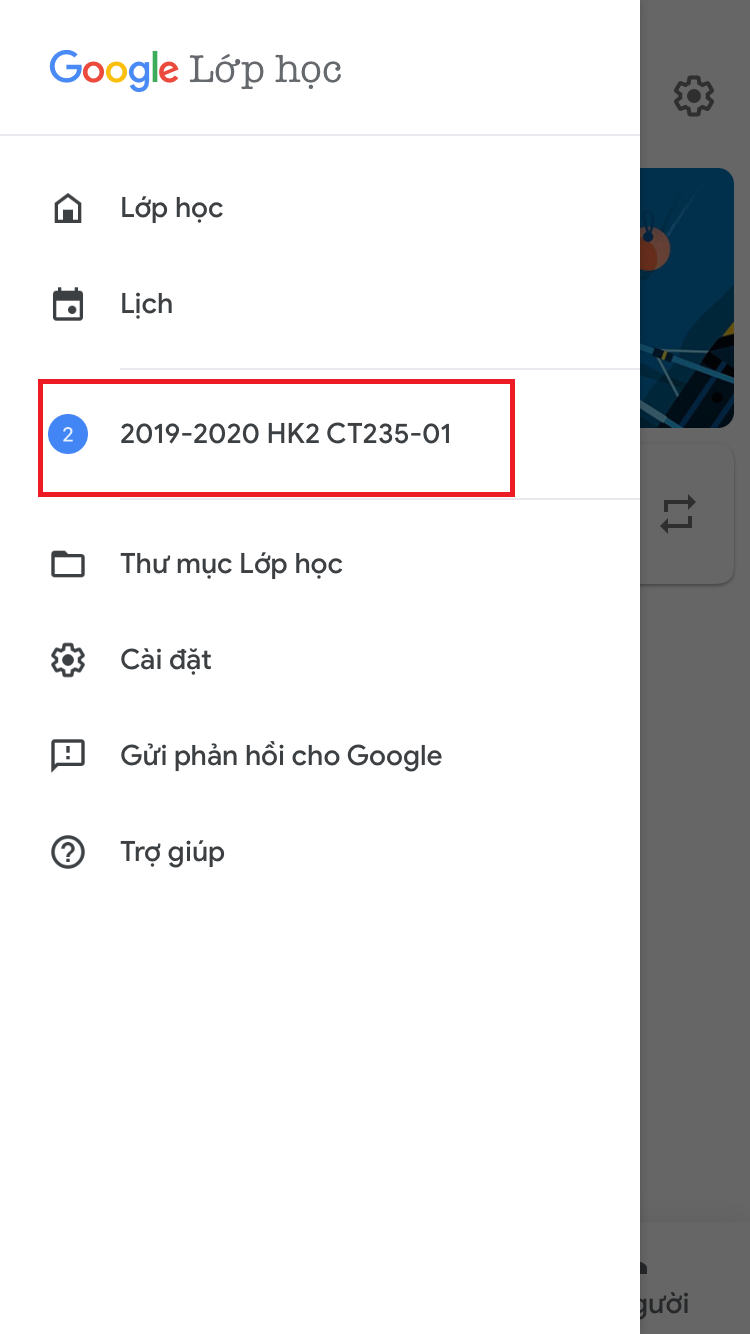
Giao diện lớp học như hình, các thao tác tiếp theo tương tự trên web